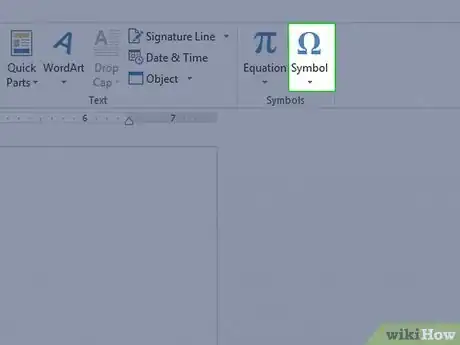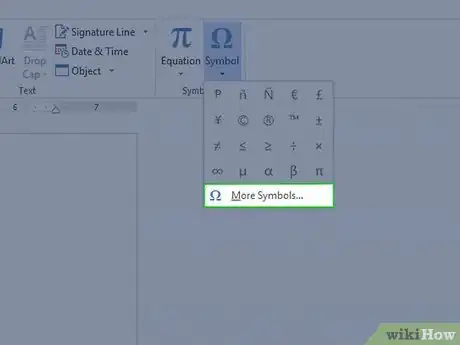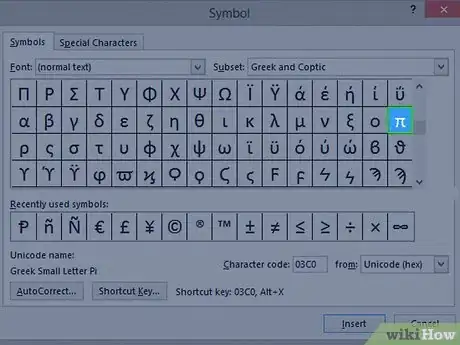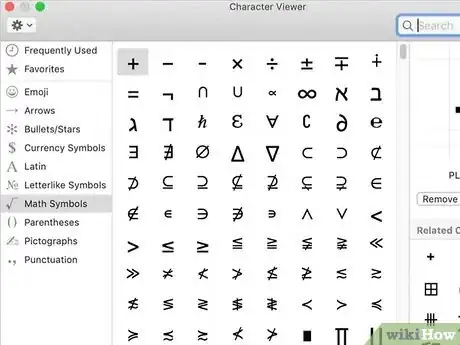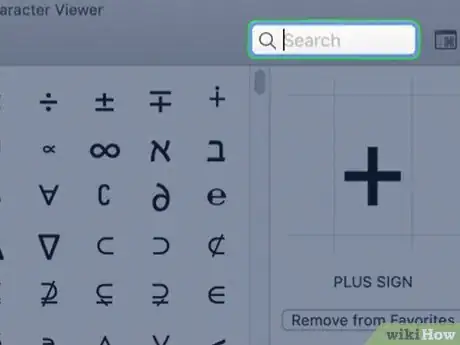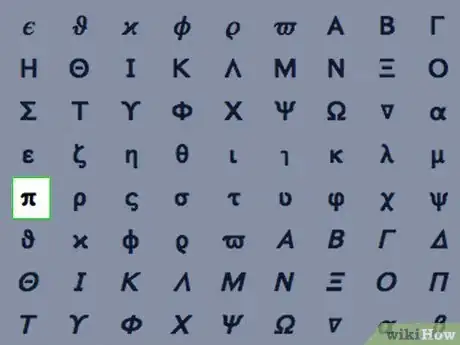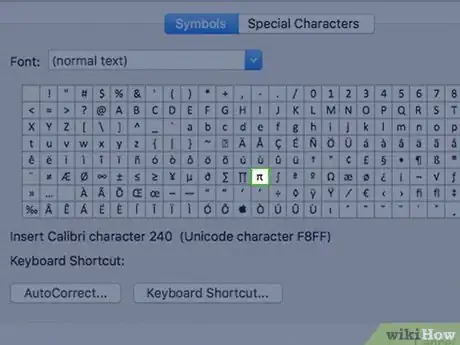X
wikiHow es un "wiki", lo que significa que muchos de nuestros artículos están escritos por varios autores. Para crear este artículo, 44 personas, algunas anónimas, han trabajado para editarlo y mejorarlo con el tiempo.
Este artículo ha sido visto 482 798 veces.
Escribir π en el teclado puede ser casi tan complicado como usar π en una ecuación. Sin embargo, escribir este símbolo no es tan difícil como parece, ya sea que tengas una Mac o una PC. Si quieres saber como escribirlo en unos segundos, sigue estos pasos sencillos.
Pasos
Método 1
Método 1 de 3:Escribir el símbolo pi en una PC Windows
Método 1
-
1Presiona ⊞ Win+punto y coma o ⊞ Win+.. Esta acción abrirá el selector de caracteres.
-
2Selecciona la pestaña Símbolos Ω. Esta acción abrirá una paleta de distintos símbolos.
-
3Escoge el botón de símbolos del lenguaje Ω. Esta acción abrirá un menú completo de símbolos en griego y otros alfabetos cirílicos.
-
4Haz clic en la letra π. Debe esta en la cuarta columna, en la cuarta fila del selector de caracteres.
Método 2
Método 2 de 3:Escribir el símbolo pi en una PC Linux
Método 2
-
1Presiona Ctrl+MAYÚS+U. Esta combinación de teclas indica a Linux que los siguientes caracteres tendrán un código hexadecimal para el carácter deseado en Unicode.
-
2Escribe el código hexadecimal de Unicode para pi, que es 03c0.
-
3Presiona ENTRAR para indicar a Linux que has terminado de escribir o puedes presionar MAYÚS+U para ingresar pi y escribir otro carácter Unicode.
Método 3
Método 3 de 3:Escribir el símbolo pi en una Mac
Método 3
-
1Abre el visor de caracteres. Para hacerlo, selecciona tu entrada de teclado desde la barra de menú o presiona Comando+Espacio y busca la aplicación.
-
2Haz clic en la barra de búsqueda. Esta acción te permitirá hacer la búsqueda usando el nombre Unicode.
-
3Busca letra griega minúscula pi. Luego presiona Entrar.
-
4Escoge el carácter. Debe estar debajo de la sección "Nombre Unicode" del visor de caracteres.
Consejos
- Prueba la forma convencional (copia este π y pégalo en el documento).
- También puedes usar π para escribir π en un documento con formato UTF-8 o HTML.
- Algunos dispositivos móviles incluyen el carácter π en el teclado.